Турецкая клавиатура поможет вам работать с турецким языком или улучшить навыки печати. Установка на ноутбук проста - ознакомьтесь с инструкцией.
Откройте Панель управления, нажав на кнопку "Пуск" и выбрав "Панель управления".
После открытия Панели управления, выберите раздел "Область и язык". Затем, нажмите на кнопку "Изменить язык клавиатуры или другие вводимые методы".
В появившемся окне выберите вкладку "Языки", где вы увидите список языковых настроек. Нажмите кнопку "Добавить" и выберите "Турецкий".
Далее нажмите кнопку "Применить" и закройте окно настройки. Поздравляю, вы успешно установили турецкую клавиатуру на ваш ноутбук! Теперь вы можете переключаться на турецкую раскладку клавиатуры, нажимая комбинацию клавиш "Left Alt + Shift".
Теперь, когда вы знаете, как установить турецкую клавиатуру на ноутбук, вы можете расширить свои возможности в работе с турецким языком и наслаждаться комфортом печати на турецком языке. Удачи в изучении!
Как установить турецкую клавиатуру на ноутбук: пошаговая инструкция
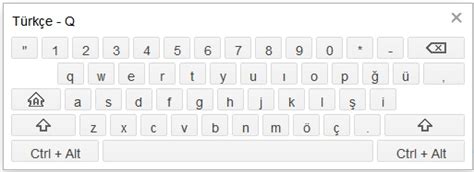
Шаг 1: Откройте "Панель управления" на вашем ноутбуке, нажав на кнопку "Пуск" и выбрав "Панель управления".
Шаг 2: В "Панели управления" найдите раздел "Язык и регион" и откройте его.
Шаг 3: В разделе "Язык и регион" выберите опцию "Язык".
Шаг 4: Нажмите "Добавить язык".
Шаг 5: В списке выберите "Турецкий".
Шаг 6: Нажмите "Установить" для турецкого языка.
Шаг 7: Проверьте, что "Турецкий" отображается в списке установленных языков.
Шаг 8: Для использования турецкой клавиатуры нажмите на символ текущей раскладки клавиатуры (обычно это флаг страны) в правом нижнем углу панели задач. Выберите "Турецкий".
Теперь вы можете использовать турецкую клавиатуру на своем ноутбуке, набирая текст.
Перейдите в настройки ноутбука
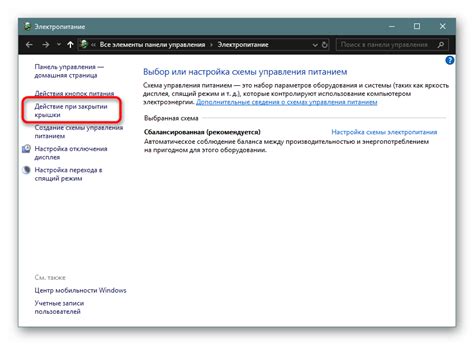
Откройте настройки системы, щелкнув правой кнопкой мыши по значку "Пуск" в левом нижнем углу экрана и выбрав "Настройки".
Найдите раздел, связанный с языком и региональными параметрами, обычно это "Язык и регион". Убедитесь, что выбранный язык - русский.
Для изменения языка и региональных параметров откройте раздел "Язык". Там выберите нужный язык и добавьте турецкую клавиатуру. После этого выберите опцию "Настроить" и добавьте турецкую раскладку клавиатуры. Затем закройте настройки и проверьте работу клавиатуры.
Выберите раздел "Язык и региональные параметры"
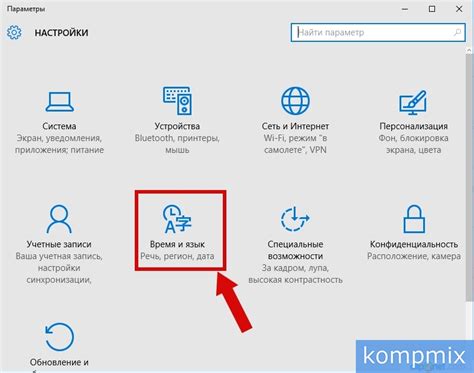
Прежде чем установить турецкую клавиатуру на ноутбук, выберите соответствующий раздел в настройках операционной системы. Вот инструкции:
- Откройте меню "Пуск" в левом нижнем углу экрана.
- Перейдите в раздел "Параметры".
- Выберите раздел "Язык и региональные параметры".
- Выберите турецкий язык из списка доступных языков.
- Если турецкого языка нет в списке, нажмите на ссылку "Добавить язык".
- Найдите и выберите турецкий язык из списка, который появится.
- Нажмите кнопку "Установить" и подождите, пока язык добавится в систему.
- После установки турецкого языка, выберите его в списке языков в разделе "Язык и региональные параметры".
Примечание: Если вы не нашли турецкий язык в списке, возможно, вам потребуется скачать и установить языковой пакет. Это можно сделать, перейдя по ссылке "Дополнительные параметры языка" и следуя указаниям на экране.
Добавьте турецкую клавиатуру в список доступных языков
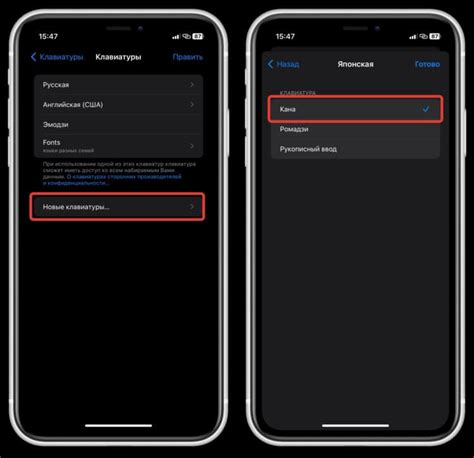
Чтобы добавить турецкую клавиатуру на ноутбук, выполните указанные шаги:
- Откройте "Настройки" на ноутбуке.
- Выберите "Время и язык".
- Перейдите на вкладку "Язык".
- Нажмите на кнопку "Добавить язык".
- Найдите и выберите "Турецкий".
- Нажмите на кнопку "Добавить".
Теперь турецкая клавиатура будет доступна на вашем ноутбуке. Вы сможете использовать ее для печати турецких символов и раскладки клавиатуры.